本文主要是介绍hadoop eclipse 插件配置使用,希望对大家解决编程问题提供一定的参考价值,需要的开发者们随着小编来一起学习吧!
第一次使用hadoop,另外eclipse也不太熟悉,现在把自己在安装过程中得琐碎问题记录下来。
eclipse版本:eclipse-jee-indigo-SR2-linux-gtk.tar.gz
hadoop版本:hadoop-0.20.203.0
本文前提是,你已经正确安装了hadoop-0.20.203.0,hadoop伪分布模式的安装过程网上有很多。
eclipse下载解压后,直接点击eclipse图标打开即可(很绿色环保~~)
1.插件安装
在$HADOOP_HOME/contrib/eclipse-plugin/文件夹中有个hadoop-eclipse-plugin-0.20.203.0.jar,把这个文件复制到eclipse/plugins(这是eclipse的插件目录)下面即可。
注意在直接复制时会出错,主要是缺少jar包。
解决方法:(1)将commons-httpclient-3.0.1.jar,jackson-core-asl-1.0.1.jar,jackson-mapper-asl-1.0.1.jar,commons-configuration-1.6.jar,lcommons-lang-2.4.jar(这几个jar包在$HADOOP_HOME/lib/下找到)放入hadoop-0.20.203.0-eclipse-plugin的lib下
(2)修改hadoop-0.20.203.0-eclipse-plugin/META-INF/MANIFEST.MF 中的Bundle-ClassPath项
| 1 | Bundle-ClassPath: classes/,lib/hadoop-core.jar,lib/commons-cli-1.2.jar,lib/commons-httpclient-3.0.1.jar,lib/jackson-core-asl-1.0.1.jar,lib/jackson-mapper-asl-1.0.1.jar,lib/commons-configuration-1.6.jar,lib/commons-lang-2.4.jar |
2.环境配置
启动Eclipse,然后在Window->Preferences->Hadoop Map/Reduce中添加Hadoop的安装目录
配置hadoop环境:在Window–>Show View中打开Map/Reduce Locations,在底部会看到新的选项。然后右键–>New Hadoop Location,

Location name是你自己取的名字,我这里用了hadoop,Map/Reduce Master这里的host和port对应上面mapred-site.xml中mapred.job.tracker的值,我配置的是localhost和9001;DFS Master对应上面core-site.xml中fs.default.name中的值,我配置的是localhost和9000.
完成后,如果屏幕左上方的DFS Locations中的内容可以正常显示,说明配置一切成功。
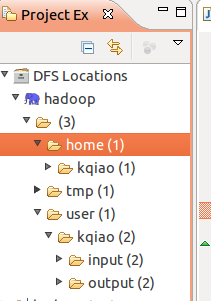
3.运行wordcount
使用Eclipse编写Hadoop的程序了,按该方式创建File->New->Project->Map/Reduce Project.命名为hadoop-test。
将hadoop-0.20.203.0/src/examples/org/apache/hadoop/examples下的wordcount.java复制到当前项目中。
注意:要在src中看到WordCount.java文件,如果已经复制过来还看不到,在hadoop-test上右击选择refresh试一试。
另外,直接复制过来的文件,第一行要注释掉 //package org.apache.hadoop.examples;

在Run configuration/Java Application/WordCount下进行程序参数设置
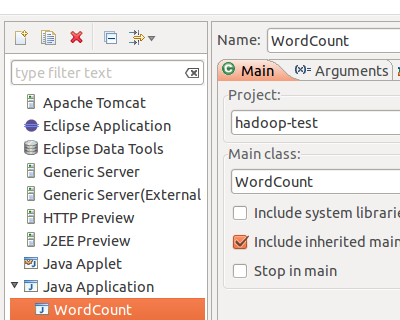

input为又本地导入HDFS得输入文件,其中包含两个文本文件,file01和file02
完成后,使用 Run As/Run on Hadoop运行~~~~
在HDFS系统视图下可以看到刚才得运行结果
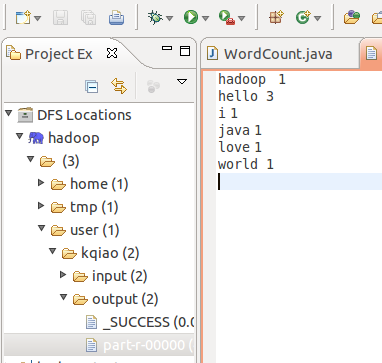
中途碰到得问题:装得时候不知道怎么回事,项目侧边栏(Project explorer)看不见了。或者侧边栏是Package explorer,这种情况下是看不见DFS Locations的,应该在菜单栏
这篇关于hadoop eclipse 插件配置使用的文章就介绍到这儿,希望我们推荐的文章对编程师们有所帮助!





